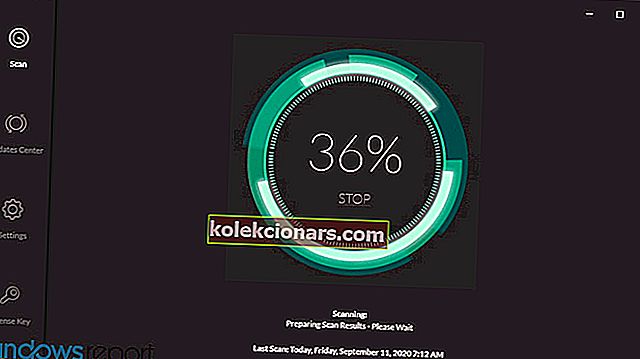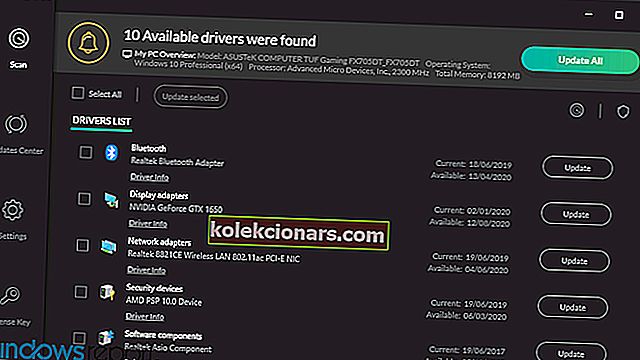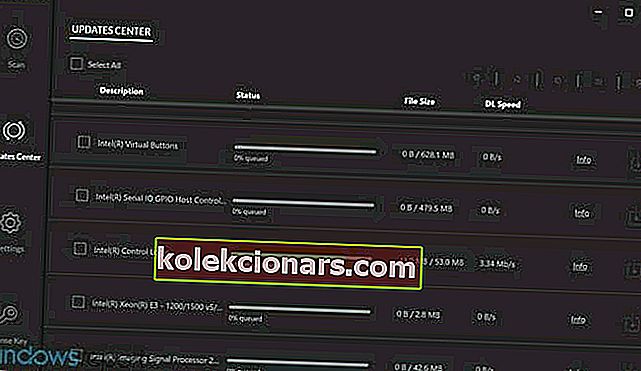- Kompiuteryje yra daug įeinančių ir išeinančių prievadų, su kuriais galite prisijungti, įskaitant HDMI.
- Žemiau pateiktame straipsnyje bus parodyta, ką daryti, jei pastebite, kad trūksta HDMI signalo.
- Reikia daugiau pagalbos dėl kompiuterio techninės įrangos? Peržiūrėkite mūsų svetainės „Peripherals Fix Hub“.
- Norėdami gauti daugiau pagalbos, siūlome apsilankyti mūsų daug didesniame trikčių šalinimo puslapyje.

HDMI yra skaitmeninė garso arba vaizdo sąsaja, teikianti krištolo aiškumo garsą ir vaizdą per vieną kabelį, supaprastinant laidus, kad galėtumėte naudotis aukščiausios kokybės namų kino patirtimi.
Ši nesuspausta sąsaja leidžia didelės spartos skaitmeninės garso / vaizdo informacijos srautus perduoti dideliu greičiu, sumažinant kabelių skaičių, kurį reikia nustatyti naudojant priedėlį, DVD grotuvą ar AV imtuvą arba garso / vaizdo monitorių. kaip jūsų skaitmeninė televizija.
Kai su HDMI prijungti komponentai negali atpažinti ir bendrauti tarpusavyje, vienas ar keli prijungti komponentai netinkamai atpažįsta signale įdėtą HDCP šifravimą, todėl HDMI negauna jokio signalo.
Jei tai yra atvejis arba tai, ką patiriate, galite išspręsti kai kuriuos sprendimus.
Kaip pataisyti HDMI be signalo?
- Atnaujinkite mikroschemų rinkinį ir grafikos tvarkykles
- Trikčių šalinimo patarimai
- Keisti įjungimo seką
- Patikrinkite skiriamosios gebos išvesties nustatymus
- Pakeiskite HDMI jungtį
- Patikrinkite, ar nėra firmware atnaujinimų
1. Atnaujinkite lustų rinkinį ir grafikos tvarkykles
Pirmas žingsnis - atsisiųsti savo modelio lustų rinkinį ir grafikos tvarkykles, tada atlikite šiuos veiksmus:
- Dešiniuoju pelės mygtuku spustelėkite Pradėti ir pasirinkite Įrenginių tvarkytuvė

- Atidaryti ekrano adapterius

- Dešiniuoju pelės mygtuku spustelėkite grafikos lustą ir pasirinkite Ypatybės
- Pasirinkite skirtuką Tvarkyklė

- Spustelėkite Pašalinti

- Atlikite tą patį grafikos tvarkyklėje
- Eikite į atsisiųstus tvarkyklių failus (lustų rinkinį ir grafikos tvarkykles) ir įdiekite abu, tada iš naujo paleiskite kompiuterį
- Eikite į paieškos juostą ir įveskite Garsas, tada paieškos rezultatuose pasirinkite Garsas
- Spustelėkite skirtuką Atkūrimas

- Dešiniuoju pelės mygtuku spustelėkite HDMI ir nustatykite kaip numatytąjį .
- Jei nematote HDMI, dešiniuoju pelės mygtuku spustelėkite bet kurį įrenginį ir pasirinkite rodyti išjungtus įrenginius .
- Dabar turėtumėte galėti nustatyti HDMI kaip numatytąjį. Spustelėkite Gerai arba įveskite.

Automatiškai atnaujinkite tvarkykles

Atminkite, kad rankiniu būdu atsisiųsti ir atnaujinti tvarkykles iš gamintojo svetainės galite sugadinti jūsų sistemą pasirinkdami ir įdiegdami netinkamą tvarkyklės versiją. Norėdami to išvengti, primygtinai siūlome tai padaryti automatiškai naudojant „ DriverFix“.
Šį įrankį patvirtino „Microsoft“ ir „Norton Antivirus“ ir jis padės jums nepažeisti kompiuterio atsisiųsdami ir įdiegdami netinkamas tvarkyklių versijas.
Po kelių bandymų mūsų komanda padarė išvadą, kad tai yra geriausiai automatizuotas sprendimas. Žemiau rasite trumpą vadovą, kaip tai padaryti.
- Atsisiųskite ir įdiekite „DriverFix“
- Paleiskite programą ir leiskite jai nuskaityti jūsų sistemą, ar nėra sugedusių tvarkyklių
- Tai apima pasenusius, sugedusius ar visiškai trūkstančius tvarkykles
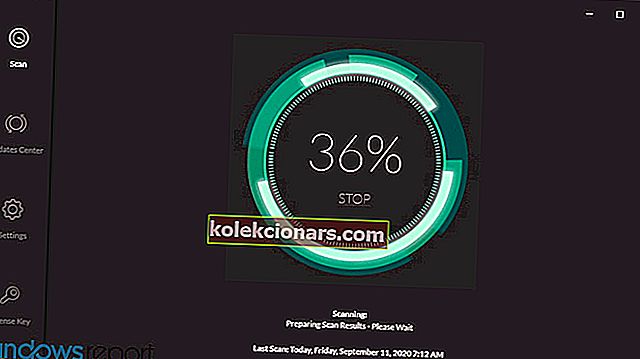
- Tai apima pasenusius, sugedusius ar visiškai trūkstančius tvarkykles
- Kai pasirodys nuskaitymo rezultatai, pasirinkite tvarkykles, kurias norite taisyti
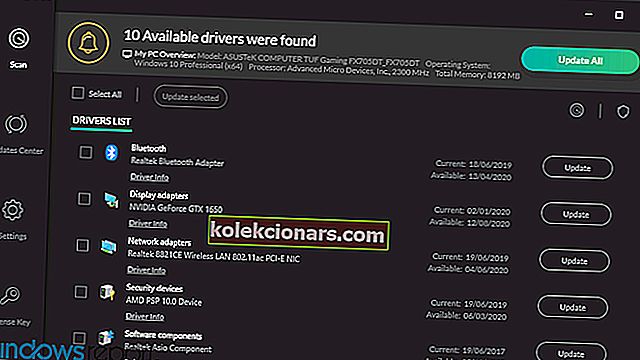
- Palaukite, kol „DriverFix“ atsisiųs ir įdiegs naujus tvarkykles
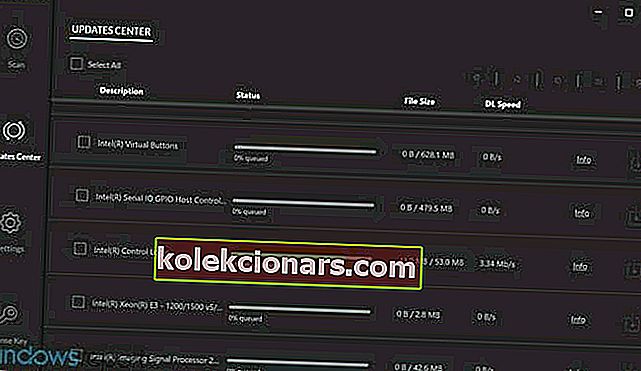
- Iš naujo paleiskite kompiuterį, kad pakeitimai įsigaliotų.

„DriverFix“
Turėkite įdiegtus naujausius GPU tvarkykles ir pasirengę suteikti nepriekaištingą žaidimų patirtį su „DriverFix“! Nemokamas bandymas Apsilankykite svetainėje2. Trikčių šalinimo patarimai

Prieš bandydami kitus toliau nurodytus sprendimus, patikrinkite HDMI jungtį taip, kad jos neišslystų, nes jos dažniausiai netinka taip tvirtai, kaip komponentinės ar sudėtinės vaizdo jungtys, ir bet koks nedidelis judesys gali priversti jas išslysti.
Taip pat galite įsigyti HDMI kabelių spynas arba nusipirkti savaime užsirakinančių kabelių.
Daugelyje HDTV įrenginių yra kelios HDMI įvesties prievadai, todėl svarbu, kad HDMI ekrano įvesties šaltinis būtų nustatytas į tą patį, kaip ir prie jūsų kompiuterio prijungtas HDMI prievadas, pvz., HDMI 2 - HDMI 2.
Jei kompiuteryje ir HDMI įrenginyje naudojami skirtingi kabelių tipai, įsigykite adapterius.
3. Pakeiskite įjungimo seką

Galite išbandyti kitokią įjungimo seką, pavyzdžiui, užuot pirmiausia įjungę monitorių, tada medijos leistuvą ar kitą HDMI šaltinio komponentą, pabandykite įjungti atvirkščiai ir pažiūrėkite, ar tai padeda.
Jei jūsų daugialypės terpės grotuvas ar kitas komponentas yra prijungtas prie namų kino imtuvo, tada prie monitoriaus, pabandykite naudoti įvairius derinius, norėdami paleisti įrenginius ir naudoti tą, kuris veikia.
Jei tai neišsprendžia HDMI jokios signalo problemos, pabandykite perjungti į kitą monitoriaus įvestį ir grįžti į HDMI, kad patikrintumėte, ar signalas neteisingai užsifiksuoja. Gavę geriausią seką, užsirašykite ją naudoti ateityje.
Taip pat galite išbandyti šiuos veiksmus:
- Atjunkite visus HDMI šaltinius nuo įėjimų.
- Maždaug dešimt minučių atjunkite maitinimą iš televizoriaus (monitoriaus) / LCD.
- Prijunkite televizorių (monitorių) / LCD atgal.
- Prijunkite HDMI kabelį po vieną įrenginį.
- Įjunkite įrenginį
Pakartokite du paskutinius veiksmus kiekvienam HDMI prievadui.
4. Patikrinkite skiriamosios gebos išvesties nustatymus

Jei jūsų grotuve ar bet kuriame kitame HDMI šaltinio įrenginyje yra vaizdo skiriamosios gebos išvesties nustatymas, patikrinkite, ar jis nustatytas į „Auto“, ir, jei taip, nustatykite iš naujo, kad jis atitiktų jūsų monitoriaus arba vaizdo projektoriaus skiriamąją gebą. Patikrinkite, ar tai užtikrina geresnį stabilumą.
5. Pakeiskite HDMI jungtį

Jei įjungimo sekos keitimas neveikia, pabandykite tiesiogiai prijungti grotuvą prie monitoriaus, nes tai apeina namų kino imtuvą, todėl galite patikrinti, ar pastarasis yra greičiausias kaltininkas, kai veikia tiesioginis ryšys.
Tokiu atveju laikykite HDMI šaltinį tiesiogiai prijungtą prie monitoriaus ir atskirai prijunkite garsą prie imtuvo.
6. Patikrinkite, ar nėra firmware atnaujinimų

Jei nė vienas iš aukščiau išvardytų sprendimų neveikia, patikrinkite, ar yra jūsų HDMI šaltinio ar namų kino imtuvo ar net paties monitoriaus programinės įrangos atnaujinimų, kurie gali išspręsti HDMI be signalo problemą.
Redaktoriaus pastaba: Šis įrašas iš pradžių buvo paskelbtas 2018 m. Kovo mėn. Nuo to laiko jis buvo atnaujintas ir atnaujintas 2020 m. Rugsėjo mėn., Siekiant šviežumo, tikslumo ir išsamumo.